
- •Масть II Практическая
- •Глава 5
- •5.1. Набираем и редактируем текст
- •5.2. Работаем с фрагментами текста
- •5.3. Форматируем символы
- •5.4. Форматируем символы и абзацы
- •15.6. Используем готовые шаблоны
- •5.7. Создаем столбчатый текст с помощью табуляций
- •5.8. Создаем списки
- •5.9. Формируем колонки
- •5.10. Работаем со слоями
- •5.13. Работаем с текстовыми блоками
- •5.14. Создаем собственные шаблоны
- •5.15. Создаем и форматируем таблицы
- •5.16. Сортируем содержимое таблицы
- •5,17. Считаем в таблицах
- •5.18. Строим диаграммы
- •I Выполнение
- •5.19. Работаем с полями и колонтитулами документа
- •Глава 6
- •6.2. Форматируем ячейки таблицы
- •6.3. Используем в формулах абсолютные и относительные ссылки
- •6.4. Используем в формулах смешанную адресацию
- •6.6. Совместная работа I с приложениями Pages и Numbers
- •6.7. Работаем с функциями
- •6.8. Строим диаграммы
- •6.9. Работаем со связанными диаграммами
- •6.10. Строим графики функций
- •6.11. Сортируем и фильтруем данные
- •6.12. Работаем с категориями таблицы
- •Глава 7
- •7.4. Внедряем и настраиваем растровые изображения
- •7.5. Внедряем звук
- •7.6. Управляем объектами
- •7.9. Для самостоятельной работы
- •7.10. Внедряем и анимируем диаграммы
6.6. Совместная работа I с приложениями Pages и Numbers
В этом разделе рассматривается часто встречающаяся ситуация, при которой г у пользователя возникают вопросы: как переключаться между окнами разных приложений и между окнами одного приложения.
( ЗАДАНИЕ
Скопировать таблицу из файла бассейн.numbers в текстовый документ Pages и на отдельный лист файла формулы.numbers. В текстовом документе составить отчет, ответив в нем на следующие вопросы.
На какой день бассейн будет пуст?
Сколько воды (м", %) останется в бассейне на четвертый день?
На какой день бассейн останется заполненным наполовину?
На какой день в бассейн нельзя будет прыгать с трехметровой вышки, если критический объем составляет 240 м3?
Сохранить отчет в папке Документы (Documents) под именем от-четбассейн.pages.
Выполнение
Откройте файлы бассейн.numbers и формулы.numbers с помощью команды Файл (File) -> Открыть (Open), запустив предварительно приложение Numbers, или откройте папку Документы (Documents) и произведите двойной щелчок по пиктограммам требуемых файлов.
Для переключения между окнами одного приложения используется меню Окно (Window). Для этого следует выбрать имя необходимого файла из списка открытых документов (самая нижняя область меню). Обратите внимание на то, что галочкой обозначается текущий документ.
Перейдите к окну документа бассейн.numbers. Выделите таблицу. Скопируйте ее в буфер обмена, нажав комбинацию клавиш <Comand>+<C>. Перейдите к окну документа формулы.numbers. Создайте новый лист, произведя щелчок по кнопке §1Щ Лист (Sheet). Выделите автоматически созданную таблицу и удалите ее, например, нажав клавишу <Delete>. Теперь лист пуст. Вставьте таблицу из буфера с помощью клавиатурного эквивалента <Command>+<V>. Таблица скопирована. Сохраните изменения в файле формулы.numbers.
 Запустите
приложение Pages.
Ответьте
в созданном документе на вопросы задачи.
Для переключения между окнами приложений
используются иконки
Pages
и
Numbers,
расположенные
в Dock,
или
клавиша <F9>.
Запустите
приложение Pages.
Ответьте
в созданном документе на вопросы задачи.
Для переключения между окнами приложений
используются иконки
Pages
и
Numbers,
расположенные
в Dock,
или
клавиша <F9>.Аналогично п. 3 скопируйте таблицу из файла бассейн.numbers на страницу отчета приложения Pages.
Сохраните файл в папке Документы (Documents) под именем отчет_ бассейн.pages.
Пример отчета находится в файле /numbers/examples/6.6.pages.
6.7. Работаем с функциями
Для выполнения задания понадобится материал разд. 3.6.4 и 3.6.5.
ЗАДАНИЕ

Рис. 6.11. Ведомость поступления в институт "Золотая дверь папы Карло"
Создать таблицу, показанную на рис. 6.11.
В ячейки диапазона F3:Fio ввести формулы для подсчета суммы набранных баллов.
В ячейки G3:Gio ввести формулы для отображения отметок о зачислении. Абитуриент считается зачисленным, если он набрал сумму баллов не меньше (больше или равную), чем проходной балл.
В ячейку Е12 ввести формулу для подсчета количества поступивших абитуриентов.
Назвать таблицу так: Ведомость поступления в институт "Золотая дверь папы Карло". Отобразить заголовок над таблицей.
Замечание
Для решения задачи нам понадобятся три функции:
сумм— числовая функция, производит суммирование указанных ячеек. Аргумент функции простой, состоит из диапазона суммируемых ячеек;
если— логическая функция. Имеет трехсоставной аргумент: на первом месте указывается условие, на втором — данное, заносящееся в ячейку, если условие истинно, на третьем — данное, заносящееся в ячейку, если условие ложно;
СЧЕТЕСЛИ — статистическая функция, подсчитывает количество ячеек, удовлетворяющих заданному условию. Аргумент функции двухсоставной: на первом месте указывается диапазон ячеек, на втором — условие.
Выполнение
Откройте файл формулы.numbers. Добавьте новый лист. Для новой таблицы создайте два верхних колонтитула, один боковой и один нижний. Подготовьте таблицу для работы с формулами, заполнив необходимые ячейки (см. рис. 6.11).
В ячейку F3 введите формулу =сумм(сз = еЗ). Для этого выделите ячейку и из выпадающего списка |щ| Функция (Function) выберите первый пункт, Сумма (Sum). В появившейся функции замените диапазон на требуемый. Причем для ввода диапазона достаточно провести по нему мышью с нажатой кнопкой, не набирая его вручную с клавиатуры! Для ввода функции нажмите клавишу <Return>. Скопируйте формулу в нижестоящие ячейки с помощью маркера заполнения.
Выделите ячейку G3. Из выпадающего списка 1£*М Функция (Function) выберите пункт Другие функции (Show Function Browser). В появившемся окне браузера функций выберите категорию Логические и информационные (Logical and Information), выделите функцию если (if), нажмите кнопку Вставить функцию (Insert Function).
Замените заполнитель выражение с если (if-expression) на формулу F3>=$c$i. Для этого выделите заполнитель, щелкнув по нему, а затем введите формулу. Не забывайте, что вводить адреса ячеек с клавиатуры не следует, достаточно просто щелкать мышью по требуемым ячейкам!
Аналогично предыдущему пункту замените заполнитель если истина (if-true) на "Зачислен", а если ложь (if-false) — на "Не зачислен". В итоге
ДОЛЖНа ПОЛУЧИТЬСЯ следующая формула: =ECJIM(F3>=$C$1; "Зачислен"; "Не
зачислен"). Для ввода функции нажмите клавишу <Return>.
 Внимание!
Внимание!
Между именем функции и скобкой, а также между аргументами не должно быть ни одного пробела!
Скопируйте формулу из ячейки G3 в нижерасположенные ячейки, используя маркер заполнения.
Активизируйте ячейку Е12. Вызовите окно браузера функции, выберите категорию Статистические (Statistical), вставьте функцию счетесли (COUNTIF). Замените аргумент функции на следующий: C4ETECJM(G3:GiO;"3a4McneH"). Введите формулу, нажав клавишу <Return>.
Отформатируйте таблицу, как показано на рис. 6.11. Сохраните изменения. Пример выполненного задания находится в файле /numbers/examples /6.7.numbers.
Для самостоятельной работы
ЗАДАНИЕ № 1
В таблице из предыдущего задания в ячейках диапазона G3:Gio изменить формулы для отображения отметок о зачислении. Теперь абитуриент считается зачисленным, если он набрал сумму баллов не меньше (больше или равно), чем проходной балл, и если оценка по арифметике — 4 или 5 (рис. 6.12).

Рис. 6.12. Ведомость из предыдущей задачи с измененными отметками о зачислении
Подсказка
В условии функции если (IF) должны быть использованы еще две логические функции: и (AND) и или (OR).
Пример выполненного задания находится на втором листе документа /numbers/examples/6.7. numbers.
ЗАДАНИЕ № 2
Создать таблицу, показанную на рис. 6.13.
В ячейки диапазона G2:G9 ввести формулы для подсчета годовых оценок.
В ячейки диапазона Н2:Н9 ввести формулы для отображения годовых оценок прописью.
В ячейки диапазона Dii:Di4 ввести формулы для подсчета общего количества одинаковых оценок.
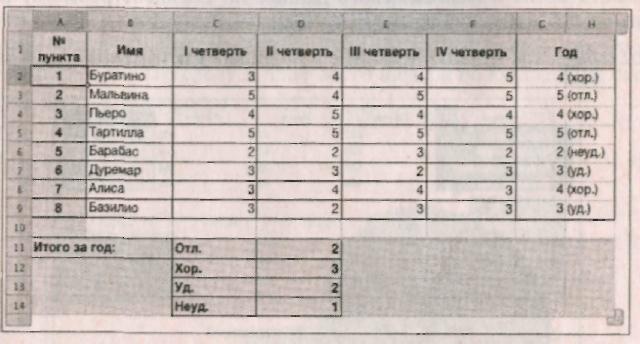
Рис. 6.13. Задание для самостоятельной работы с функциями СРЗНАЧ, ЕСЛИ, СЧЕТЕСЛИ
Подсказка
Для заполнения ячеек диапазона G2:G9 используется функция срзнач (AVERAGE), а для округления полученных значений— кнопка i уменьшения разрядности на панели инструментов У>»].
Для заполнения ячеек Н2:Н9 используются три вложенные друг в друга функции если (IF). Обратите внимание: т. к. годовые оценки получены в результате округления значений, то в условиях функции если (IF) должны использоваться знаки неравенства (меньше или больше).
Для заполнения ячеек Dii:Di4 используется функция счетесли (COUNTIF), в качестве диапазона рациональнее указывать ячейки Н2:Н9.
Пример выполненного задания находится на третьем листе документа /numbers/examples/6.7. numbers.
